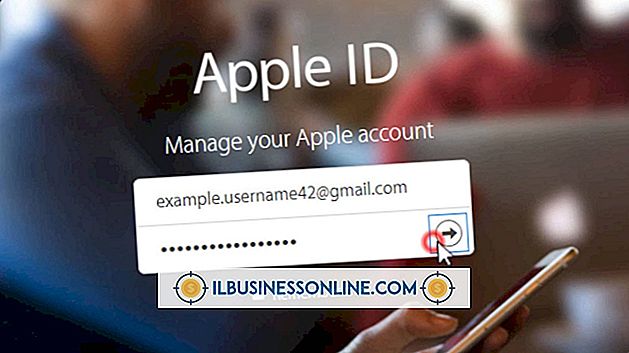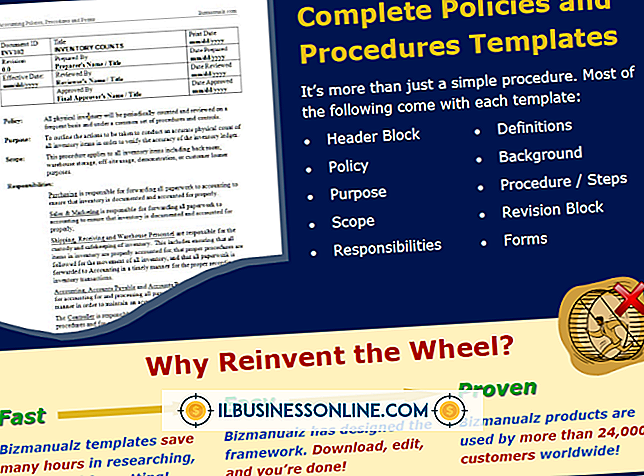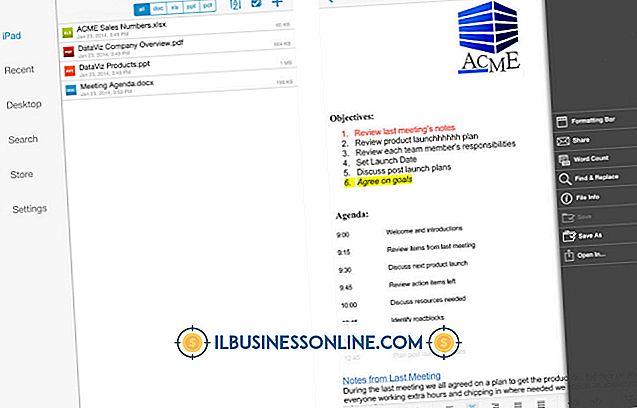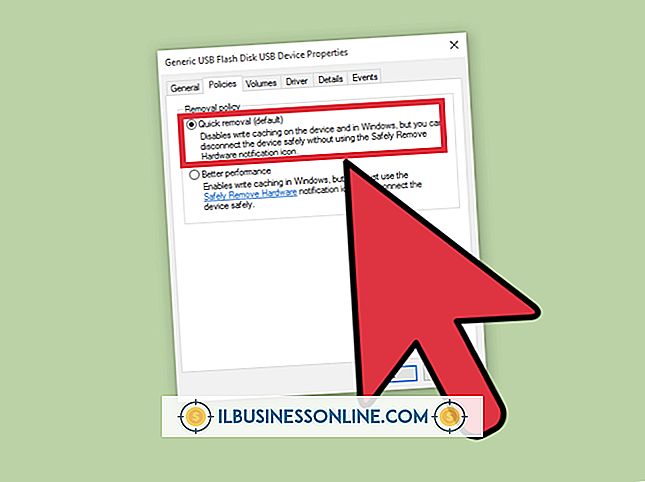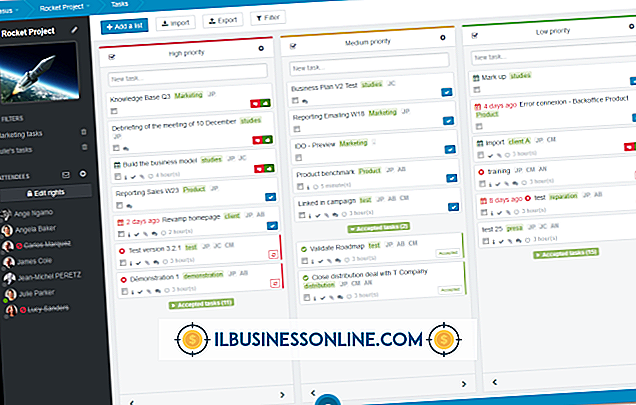วิธีใช้ AFUDOS บน ASUS

ระบบอินพุต / เอาท์พุตพื้นฐานหรือ BIOS ควบคุมการทำงานของฮาร์ดแวร์บนคอมพิวเตอร์ ASUS ซอฟต์แวร์ที่ติดตั้งมาเธอร์บอร์ดตรวจจับและตรวจสอบสถานะของส่วนประกอบที่สำคัญภายในพีซีจัดการการกำหนดค่าระบบและดำเนินการตามลำดับบู๊ตสแตรป ธุรกิจสามารถอัปเดต BIOS เพื่อเพิ่มคุณสมบัติใหม่ให้กับคอมพิวเตอร์โดยไม่ต้องอัพเกรดอุปกรณ์คอมพิวเตอร์ ยกตัวอย่างเช่นการแฟลช BIOS สามารถเปิดใช้งาน ASUS เพื่อรองรับโปรเซสเซอร์ใหม่ คุณสามารถใช้ AFUDOS เพื่อติดตั้งไฟล์ ROM ที่เหมาะสมเข้ากับเมนบอร์ด
1
นำทางไปยังเว็บไซต์สนับสนุนของ ASUS คลิก "ดาวน์โหลด"
2
คลิก "เริ่ม" จากใต้ "เลือกรุ่นด้วยตนเอง" เลือกเมนบอร์ดหรือคอมพิวเตอร์ของคุณจากรายการผลิตภัณฑ์
3
เลือกชุดผลิตภัณฑ์จากนั้นเลือกรุ่นผลิตภัณฑ์ เลือกระบบปฏิบัติการแล้วคลิก "ยืนยัน"
4
ขยาย "BIOS" แล้วดาวน์โหลดเวอร์ชั่น BIOS ที่เหมาะสมจากเว็บไซต์ ถ่ายโอนเนื้อหาของโฟลเดอร์ดาวน์โหลดไปยังแฟลชไดรฟ์ USB
5
รีสตาร์ทพีซีแล้วกด "F8" บนหน้าจอบูตเพื่อเข้าสู่ BIOS ใช้แป้นลูกศรเพื่อเลือกแฟลชไดรฟ์จากตัวเลือก
6
กด "Enter" เพื่อบูตจากอุปกรณ์ พิมพ์ "cd bios" (ลบเครื่องหมายคำพูด) ลงในพรอมต์แล้วกด "Enter" เพื่อไปยังโฟลเดอร์ BIOS
7
ป้อน "dir" (ลบเครื่องหมายคำพูด) กด "Enter" เพื่อดูไฟล์ทั้งหมดในอุปกรณ์
8
พิมพ์คำสั่ง "afudos /oold.rom" (ลบเครื่องหมายคำพูด) แล้วกด "Enter" เพื่อบันทึกไฟล์ BIOS ปัจจุบันเป็น "old.rom"
9
พิมพ์ "afudos / i [FILE NAME] .rom" (ลบเครื่องหมายคำพูด) แล้วกด "Enter" เพื่อแฟลชไบออส แทนที่ "[FILE NAME]" ด้วยไฟล์ ROM ใหม่ดังที่แสดงในผลลัพธ์ "dir"
10
รีสตาร์ทคอมพิวเตอร์เมื่อได้รับแจ้งให้ทำการอัปเกรด BIOS ให้เสร็จสมบูรณ์ ถอดแฟลชไดรฟ์ออกจากพีซี
สิ่งที่จำเป็น
- แฟลชไดรฟ์ USB
เคล็ดลับ
- อย่าปิดคอมพิวเตอร์ในระหว่างแฟลชไบออส; การทำเช่นนั้นอาจทำให้เมนบอร์ดเสียหายและทำให้ ASUS ไม่สามารถบูตได้
- หากคอมพิวเตอร์ไม่สามารถบู๊ตลงฮาร์ดดิสก์ได้หลังจากติดตั้งไฟล์ BIOS ใหม่ผ่าน AFUDOS ให้กด "F8" เพื่อไปที่เมนูบู๊ตเลือก HDD โดยใช้แผ่นทิศทางแล้วกด "Enter"